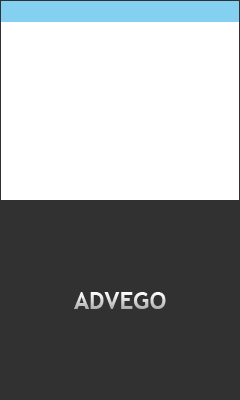Регистрация в платежных системах QIWI, WebMoney, Liqpay, Payza, LibertyReserve, PayPal, Perfect Money
1.Регистрация клиента в сервисе QIWI
Регистрацию в платежном сервисе "Visa QIWI Wallet" можно осуществить двумя способами: посредством терминала и через web-сайт сервиса.
Для регистрации посредством терминала вам необходимо будет выбрать в интерфейсе терминала раздел "Visa QIWI Wallet" и ввести, в появившуюся форму, абонентский номер мобильного телефона в федеральном формате и подтвердить его, нажав соответствующую клавишу на мониторе терминала. После чего, вам придет sms-сообщение, содержащее аутентификационные данные, которые вам необходимо будет ввести в форму регистрации. После ввода данных, содержащихся в sms-сообщении регистрация в платежном сервисе "Visa QIWI Wallet" будет завершена. Вам будет присвоена учетная запись и вы сможете использовать данный сервис по назначению.
Для регистрации через web-сайт вам следует повторить такой же порядок действий, как при регистрации через терминал только на web-сайте сервиса QIWI.
Регистрация кошелька в системе "WebMoney" осуществляется на официальном сайте данного ресурса находящегося по адресу http://www.webmoney.ru. На открывшейся странице вы увидите слово "Регистрация": либо слева по середине в виде кнопки, либо в правом верхнем углу. Кликнув левой кнопкой мыши по слову "Регистрация" перед вами откроется 1 часть регистрации кошелька в "WebMoney" из 5 возможных. Здесь вам необходимо ввести номер вашего мобильного телефона в международном формате. Введя номер своего телефона, нажимаем кнопку "Продолжить". Переходим во 2 часть регистрации, где от вас требуется ввести персональные данные. Если вы в дальнейшем собираетесь к вашему кошельку привязывать банковскую карту для вывода денег, то данные, требуемые сервисом, следует вводить по паспорту. Но если вы пока не определились с этим можете ввести произвольные данные, но потом, когда решите привязать банковскую карту к кошельку, вам придется создать новый кошелек, для чего потребуется другой номер вашего мобильного телефона и новый @mail адрес. Нажав "Продолжить" и подтвердив введенные персональные данные, вы переходите в 3 часть регистрации, в которой вам необходимо всего лишь подтвердить @mail адрес, введя код, полученный от сервиса "WebMoney" на вашу электронную почту. Далее, нажав кнопку "Продолжить", вы перейдете в 4 часть регистрации, в которой вам следует подтвердить номер вашего мобильного телефона, при помощи кода полученного на ваш телефон в виде sms-сообщения. Далее, нажав кнопку "Подтвердить", вы перейдете в 5 часть регистрации - заключительную. Здесь вам необходимо ввести пароль от вашего будущего кошелька. Советую придумать какой-нибудь сложный пароль.
WMR - рублевый кошелек,
WMU - кошелек в гривнах,
WMZ - долларовый кошелек,
WME - кошелек в евро.
Что необходимо записать или сохранить на компьютере, чтобы в дальнейшем не возникало проблем при использовании кошелька в платежной системе "WebMoney":
- @mail адрес для входа;
- номер вашего мобильного телефона при регистрации;
- ваш идентификационный номер в системе, т.е. Wmid (выделен синим, справа);
- номер вашего кошелька, например: R539754217253 (где, R - название валюты, т.е. рубль, а 12 цифр - номер вашего кошелька в рублях).
Для регистрации посредством терминала вам необходимо будет выбрать в интерфейсе терминала раздел "Visa QIWI Wallet" и ввести, в появившуюся форму, абонентский номер мобильного телефона в федеральном формате и подтвердить его, нажав соответствующую клавишу на мониторе терминала. После чего, вам придет sms-сообщение, содержащее аутентификационные данные, которые вам необходимо будет ввести в форму регистрации. После ввода данных, содержащихся в sms-сообщении регистрация в платежном сервисе "Visa QIWI Wallet" будет завершена. Вам будет присвоена учетная запись и вы сможете использовать данный сервис по назначению.
Для регистрации через web-сайт вам следует повторить такой же порядок действий, как при регистрации через терминал только на web-сайте сервиса QIWI.
Регистрация кошелька в системе "WebMoney" осуществляется на официальном сайте данного ресурса находящегося по адресу http://www.webmoney.ru. На открывшейся странице вы увидите слово "Регистрация": либо слева по середине в виде кнопки, либо в правом верхнем углу. Кликнув левой кнопкой мыши по слову "Регистрация" перед вами откроется 1 часть регистрации кошелька в "WebMoney" из 5 возможных. Здесь вам необходимо ввести номер вашего мобильного телефона в международном формате. Введя номер своего телефона, нажимаем кнопку "Продолжить". Переходим во 2 часть регистрации, где от вас требуется ввести персональные данные. Если вы в дальнейшем собираетесь к вашему кошельку привязывать банковскую карту для вывода денег, то данные, требуемые сервисом, следует вводить по паспорту. Но если вы пока не определились с этим можете ввести произвольные данные, но потом, когда решите привязать банковскую карту к кошельку, вам придется создать новый кошелек, для чего потребуется другой номер вашего мобильного телефона и новый @mail адрес. Нажав "Продолжить" и подтвердив введенные персональные данные, вы переходите в 3 часть регистрации, в которой вам необходимо всего лишь подтвердить @mail адрес, введя код, полученный от сервиса "WebMoney" на вашу электронную почту. Далее, нажав кнопку "Продолжить", вы перейдете в 4 часть регистрации, в которой вам следует подтвердить номер вашего мобильного телефона, при помощи кода полученного на ваш телефон в виде sms-сообщения. Далее, нажав кнопку "Подтвердить", вы перейдете в 5 часть регистрации - заключительную. Здесь вам необходимо ввести пароль от вашего будущего кошелька. Советую придумать какой-нибудь сложный пароль.
Всё, регистрация закончена!
Далее, вам необходимо создать кошелек в нужной валюте. Для этого вам следует напротив слова "Кошельки" щелкнуть на фразу "Нет, но можно создать". Затем создаете кошелек в той валюте , которая вам необходима.WMR - рублевый кошелек,
WMU - кошелек в гривнах,
WMZ - долларовый кошелек,
WME - кошелек в евро.
Что необходимо записать или сохранить на компьютере, чтобы в дальнейшем не возникало проблем при использовании кошелька в платежной системе "WebMoney":
- @mail адрес для входа;
- номер вашего мобильного телефона при регистрации;
- ваш идентификационный номер в системе, т.е. Wmid (выделен синим, справа);
- номер вашего кошелька, например: R539754217253 (где, R - название валюты, т.е. рубль, а 12 цифр - номер вашего кошелька в рублях).
3.Регистрация клиента в платежной системе Liqpay
Пожалуй, это самая простая регистрация, какая только может быть в интернете. Зайдя на официальный сайт "Liqpay" в правом верхнем углу вы увидите форму для входа в платежную систему, она же является и формой для регистрации. Для того, чтобы произвести регистрацию вам необходимо будет ввести номер вашего мобильного телефона в международном формате (для России, вместо 8 цифра 7). Далее нажать на стрелочку, находящуюся справа от вашего номера телефона. Появится другая форма, в которую вам нужно будет ввести пароль, отправленный вам на телефон в виде sms. После того как вы ввели пароль из sms и нажали кнопку "Подтвердить" вы становитесь зарегистрированным пользователем платежной системы Liqpay.
4. Создание кошелька в платежной системе Payza
Зарегистрироваться в платежной системе "Payza" вы можете на официальном сайте этой системы, который находится по адресу : https://www.payza.com. Для регистрации вам необходимо зайти на сайт и кликнуть кнопку "Sign Up", находящуюся слева по середине или в правом верхнем углу. Нажав её, вы попадаете на страницу, где вам предоставляется возможность выбора персоны, в качестве которой вы могли бы зарегистрироваться в системе "Payza". Есть 3 варианта: Starter, Personal, Business. Система автоматически делает выбор вашего аккаунта в качестве "Personal", т.к. в качестве "Starter" ваши возможности в системе будут ограничены, а в качестве "Business" требуется дополнительная информация.
Далее вы нажимаете на кнопку "Select" под словом "Personal" и попадаете на 1 шаг регистрации в системе из 3-х возможных. Здесь вам необходимо ввести ваши персональные данные, такие как: пол, имя, псевдоним, в строке Address Line 1 можете ввести любое слово, строка Address Line 2 необязательна для заполнения, город, регион, почтовый индекс, страна, номер телефона, профессия, дата рождения.
Далее нажимаем "Next Step" и переходим во 2-ой шаг регистрации. Здесь вам необходимо ввести:@mail адрес, пароль для входа, повторить пароль для входа, пин-код, повторить пин-код, контрольный вопрос и ответ на него.
Далее нажимаем кнопку "Final Step", после чего переходим на 3-ий шаг регистрации, где нажимаем надпись выделенную синим "Click here". После чего, на @mail адрес, указанный при регистрации, придет письмо для подтверждения вашей электронной почты в платежной системе "Payza". Открыв письмо, вы увидите надпись выделенную синим цветом "Click here to validate your email address" нажимаем на неё. Всё, вход в ваш аккаунт в платежной системе осуществлен!
Так как существует русскоязычная версия сайта платежной системы "PayPal", регистрация в этой системе у большинства пользователей интернета не вызывает никаких затруднений. Вам достаточно нажать на кнопку "Зарегистрироваться", расположенную справа по середине, либо в правом верхнем углу. Нажав её, вы увидите перед собой страницу, на которой вы должны выбрать вид счета: личный или корпоративный. Далее нажать кнопку "Открыть счет". После этого, перед вами откроется страница для ввода ваших персональных данных. Введя свою персональную информацию и нажав на кнопку "Соглашаюсь и открываю счет", вы тем самым подтверждаете те данные, которые ввели, и открываете счет.
Таким образом, вы становитесь зарегистрированным пользователем платежной системы PayPal! Для полноценной работы с "PayPal" вам необходимо будет подтвердить @mail адрес и привязать дебетовую карту к вашему счёту.
Далее вы нажимаете на кнопку "Select" под словом "Personal" и попадаете на 1 шаг регистрации в системе из 3-х возможных. Здесь вам необходимо ввести ваши персональные данные, такие как: пол, имя, псевдоним, в строке Address Line 1 можете ввести любое слово, строка Address Line 2 необязательна для заполнения, город, регион, почтовый индекс, страна, номер телефона, профессия, дата рождения.
Далее нажимаем "Next Step" и переходим во 2-ой шаг регистрации. Здесь вам необходимо ввести:@mail адрес, пароль для входа, повторить пароль для входа, пин-код, повторить пин-код, контрольный вопрос и ответ на него.
Далее нажимаем кнопку "Final Step", после чего переходим на 3-ий шаг регистрации, где нажимаем надпись выделенную синим "Click here". После чего, на @mail адрес, указанный при регистрации, придет письмо для подтверждения вашей электронной почты в платежной системе "Payza". Открыв письмо, вы увидите надпись выделенную синим цветом "Click here to validate your email address" нажимаем на неё. Всё, вход в ваш аккаунт в платежной системе осуществлен!
Так как существует русскоязычная версия сайта платежной системы "PayPal", регистрация в этой системе у большинства пользователей интернета не вызывает никаких затруднений. Вам достаточно нажать на кнопку "Зарегистрироваться", расположенную справа по середине, либо в правом верхнем углу. Нажав её, вы увидите перед собой страницу, на которой вы должны выбрать вид счета: личный или корпоративный. Далее нажать кнопку "Открыть счет". После этого, перед вами откроется страница для ввода ваших персональных данных. Введя свою персональную информацию и нажав на кнопку "Соглашаюсь и открываю счет", вы тем самым подтверждаете те данные, которые ввели, и открываете счет.
Таким образом, вы становитесь зарегистрированным пользователем платежной системы PayPal! Для полноценной работы с "PayPal" вам необходимо будет подтвердить @mail адрес и привязать дебетовую карту к вашему счёту.
6.Регистрация кошелька в платежной системе Perfect Money
Для регистрации в РМ необходимо в верхней части страницы сайта этой платежной системы кликнуть мышью на слово "Регистрация". Далее в открывшейся форме регистрации аккаунта ввести необходимые учетные данные и нажать кнопку "зарегистрироваться". После чего, на ваш @mail адрес придет письмо для подтверждения регистрации, в котором необходимо перейти по указанной ссылке в свой аккаунт. Все регистрация завершена!